Giới Thiệu
Trong bài viết này, chúng ta sẽ cùng tìm hiểu cách cài đặt và chạy một trang web viết bằng Symfony phiên bản 5.x trên Linux. Cụ thể là 3 hệ điều hành Linux đang phổ biến Fedora, Ubuntu và Arch.
Trong mỗi distro, chúng ta đều cần cài 4 packages:
- PHP 8.x
- Git
- Composer
- Symfony CLI
Chỉ có cách cài PHP trên distro khác nhau thì sẽ khác nhau, còn lại Git, Composer và Symfony CLI đều như nhau. Như vậy, mình sẽ hướng dẫn các bạn các cài đặt PHP trên mỗi distro trước, sau đó mình sẽ hướng dẫn cách cài đặt Git, Composer và Symfony CLI chung trên cả 3 distro.
Cài PHP
Cài PHP 8.x trên Ubuntu 20.04
Các bạn chạy lần lượt các lệnh sau và nhập mật khẩu nếu được hỏi:
sudo apt install software-properties-common
sudo add-apt-repository ppa:ondrej/php
sudo apt update
sudo apt install php8.0 libapache2-mod-php8.0
sudo systemctl restart apache2
Sau khi cài đặt xong, để kiểm tra xem PHP đã được cài chưa và có cài chính xác version các bạn mong muốn không thì các bạn gõ lệnh:
php --version
Nếu output của bạn gần giống như vậy thì chúng ta đã cài xong PHP (một số thông tin có thể khác nhưng bạn cần lưu ý version phải từ 8 trở lên):
PHP 8.0.9 (cli) (built: Jul 29 2021 12:53:58) ( NTS gcc x86_64 )
Copyright (c) The PHP Group
Zend Engine v4.0.9, Copyright (c) Zend Technologies
Cài PHP 8.x trên Fedora 34
Các bạn chạy lần lượt các lệnh sau và nhập mật khẩu nếu được hỏi:
sudo dnf install https://rpms.remirepo.net/fedora/remi-release-34.rpm
sudo dnf module reset php
sudo dnf module install php:remi-8.0
Sau khi cài đặt xong, để kiểm tra xem PHP đã được cài chưa và có cài chính xác version các bạn mong muốn không thì các bạn gõ lệnh:
php --version
Nếu output của bạn gần giống như vậy thì chúng ta đã cài xong PHP (một số thông tin có thể khác nhưng bạn cần lưu ý version phải từ 8 trở lên):
PHP 8.0.9 (cli) (built: Jul 29 2021 12:53:58) ( NTS gcc x86_64 )
Copyright (c) The PHP Group
Zend Engine v4.0.9, Copyright (c) Zend Technologies
Cài PHP 8.x trên Arch
Lưu ý, với Arch thì bạn cần cập nhật bản mới nhất cho distro bằng lệnh :
sudo pacman -Syyu
Sau đó các bạn chạy lệnh sau:
sudo pacman -S php
Sau khi cài đặt xong, để kiểm tra xem PHP đã được cài chưa và có cài chính xác version các bạn mong muốn không thì các bạn gõ lệnh:
php --version
Nếu output của bạn gần giống như vậy thì chúng ta đã cài xong PHP (một số thông tin có thể khác nhưng bạn cần lưu ý version phải từ 8 trở lên):
PHP 8.0.9 (cli) (built: Jul 29 2021 12:53:58) ( NTS gcc thànhx86_64 )
Copyright (c) The PHP Group
Zend Engine v4.0.9, Copyright (c) Zend Technologies
Cài Git
Trên Ubuntu 20.04
sudo apt install git
Trên Fedora 34
sudo dnf install git
Trên Arch
sudo pacman -S git
Cài Composer
Các bạn chạy lần lượt các lệnh sau:
php -r "copy('https://getcomposer.org/installer', 'composer-setup.php');"
php -r "if (hash_file('sha384', 'composer-setup.php') === '756890a4488ce9024fc62c56153228907f1545c228516cbf63f885e036d37e9a59d27d63f46af1d4d07ee0f76181c7d3') { echo 'Installer verified'; } else { echo 'Installer corrupt'; unlink('composer-setup.php'); } echo PHP_EOL;"
php composer-setup.php
php -r "unlink('composer-setup.php');"
sudo mv composer.phar /usr/local/bin/composer
Cài Symfony CLI
Các bạn chạy lệnh sau để cài Symfony CLI, lưu ý các bạn cần có wget hoặc curl trước khi cài Symfony CLI.
wget https://get.symfony.com/cli/installer -O - | bash
sudo mv /home/username/.symfony/bin/symfony /usr/local/bin/symfony
Bạn cần thay thế username bằng username của các bạn. Ví dụ username của user trên máy mình là lkp, thì câu lệnh thứ 2 sẽ thành:
sudo mv /home/lkp/.symfony/bin/symfony /usr/local/bin/symfony
Khởi tạo dự án bằng Symfony CLI
Để khởi tạo dự án, bạn gõ lệnh:
symfony new projectName --version=version
Lưu ý, bạn cần thay thế projectName thành tên project của mình và version thành phiên bản bạn muốn cài đặt. Ví dụ tên project của mình là todolo và version mình muốn cài là 5.3 thì câu lệnh sẽ thành:
symfony new todolo --version=5.3
Bạn có thể bỏ qua phần version để cài đặt bản mới nhất của Symfony. Ví dụ bản mới nhất thời điểm mình viết bài này là 5.3 nên khi mình gõ lệnh:
symfony new todolo
Thì sẽ tự động khởi tạo dự án Symfony phiên bản 5.3.
Chạy dự án
Để chạy dự án mới khởi tạo các bạn cần truy cập vào dự án mới tạo:
cd new-project
Ví dụ, mình mới tạo dự án tên todolo, thì mình cần chạy lệnh:
cd todolo
Sau đó các bạn gõ lệnh để chạy dự án:
symfony serve
Các bạn sẽ thấy terminal hiện ra những thông tin như thế này:
[WARNING] run "symfony server:ca:install" first if you want to
run the web server with TLS support, or use "--no-tls
" to avoid this warning
Tailing Web Server log file (/home/lkp/.symfony/log/2982355613aafd922c24cff778aecc907ce25a5a.log)
Tailing PHP-FPM log file (/home/lkp/.symfony/log/2982355613aafd922c24cff778aecc907ce25a5a/53fb8ec204547646acb3461995e4da5a54cc7575.log)
[OK] Web server listening
The Web server is using PHP FPM 8.0.9
http://127.0.0.1:8000
[Web Server ] Aug 27 09:21:37 |DEBUG | PHP Reloading PHP versions
[Web Server ] Aug 27 09:21:37 |DEBUG | PHP Using PHP version 8.0.9 (from default version in $PATH)
[Web Server ] Aug 27 09:21:37 |INFO | PHP listening path="/usr/sbin/php-fpm" php="8.0.9" port=37689
[PHP-FPM ] Aug 27 09:21:37 |NOTICE | FPM fpm is running, pid 10546
[PHP-FPM ] Aug 27 09:21:37 |NOTICE | FPM ready to handle connections
[PHP-FPM ] Aug 27 09:21:37 |NOTICE | FPM systemd monitor interval set to 10000ms
Các bạn lưu ý chỗ:
[OK] Web server listening
The Web server is using PHP FPM 8.0.9
http://127.0.0.1:8000
Ở đây có nghĩa là bạn đã chạy dự án thành công. Dự án chạy trên Domain 127.0.0.1 và cổng là 8000. Như vậy, để truy cập dự án, bạn mở browser, gõ vào url: http://127.0.0.1:8000 hoặc localhost:8000.
Tada, nếu các bạn thấy màn hình như thế này thì các bạn đã chạy dự án thành công. Các bạn lưu ý có thể đường dẫn thư mục trong hình /home/lkp/Workspace/test/scratch-project sẽ khác với các bạn, miễn sao nó là đường dẫn thư mục đến dự án của các bạn là ok:
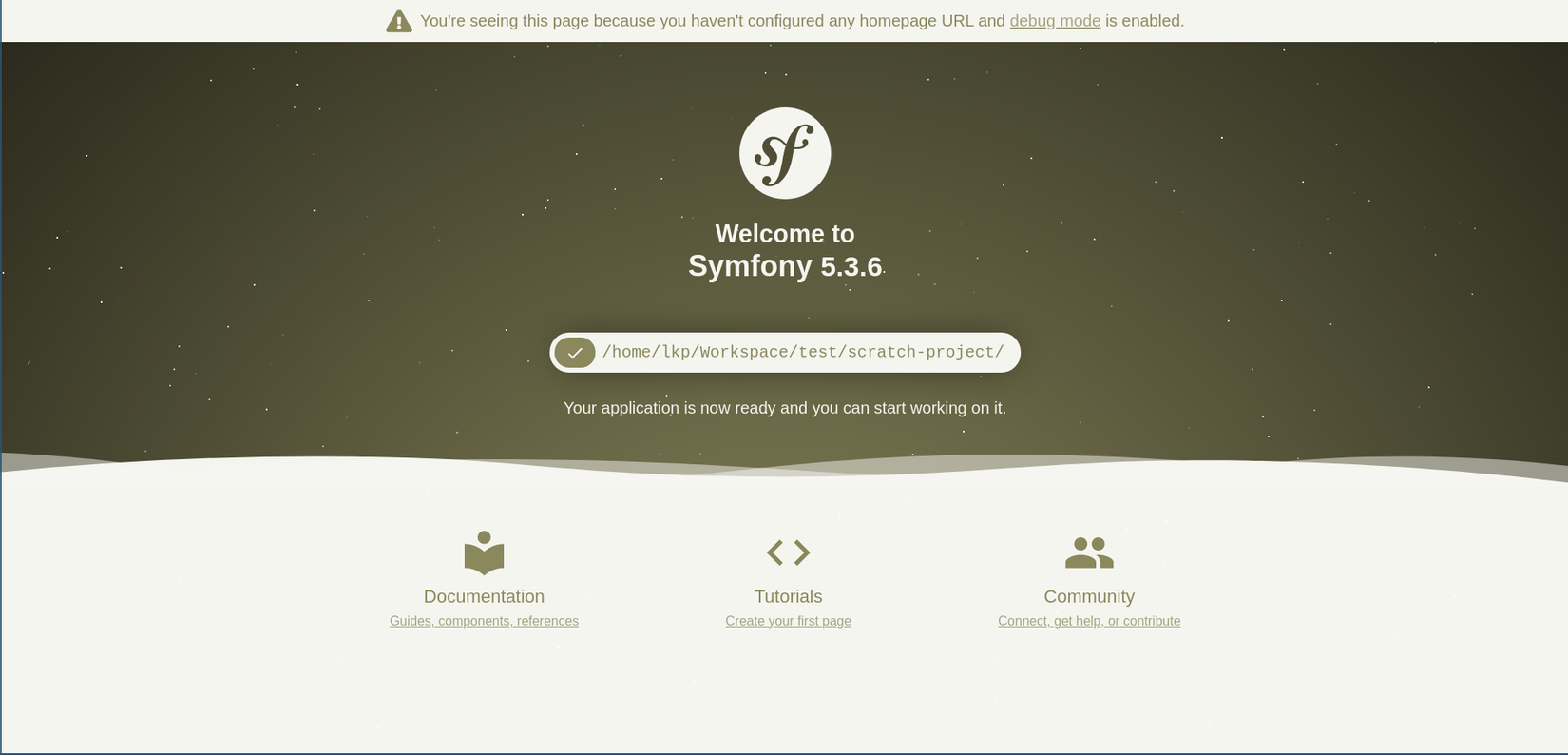
Lời kết
Như vậy chúng ta đã cài đặt những pakages cần thiết và chạy dự án viết bằng Symfony trên Linux. Nếu có gặp lỗi, khó khăn hay bất kì thắc mắc gì, các bạn hãy tham gia cộng đồng Symfony Vietnam để trao đổi thêm cũng như là giải quyết những vấn đề bạn đang gặp phải. Chúc các bạn thành công.


